SpeedFan 4.52 dobar je skup funkcija za praćenje i upravljanje nekim performansama računala. Konkretno, ovaj softverski proizvod omogućuje praćenje indikatora temperature procesora, napajanja, jedinica sustava, tvrdi disk itd., ovisno o prisutnosti odgovarajućih senzora za praćenje na komponentama računala. Međutim, glavna funkcija SpeedFan programi- regulacija brzine rotacije hladnjaka ovisno o odgovarajućim temperaturama, što vam omogućuje smanjenje potrošnje energije i pozadinske buke tijekom neznatne upotrebe resursa računala. U ovom slučaju, podešavanje je moguće i automatski i ručno. Još jedna značajka SpeedFan-a je mogućnost automatske regulacije frekvencija (taktova) interne procesorske sabirnice i PCI sabirnice (ali to treba smatrati bonusom).
![]()
Ključne značajke programa SpeedFan:
– Kontrola brzine ventilatora.– Implementirana podrška za SMART tehnologiju.
– Korisnik ima mogućnost, prema vlastitom nahođenju, odrediti granice temperature i napona. U tom slučaju možete postaviti opcije za djelovanje programa kada se dosegnu ta ograničenja: pokretanje vanjski program, prikazivanje poruke, zvučno upozorenje, slanje poruke putem e-pošta.
– Promjena frekvencija sistemske sabirnice na matičnim pločama opremljenim generatorima frekvencije koje podržava program.
– Statistika uzetih parametara i njihovo bilježenje u dnevnik.
– Iscrtavanje grafova promjena temperatura, napona i brzina ventilatora.
– Podrška za rad s HDD-ovima na EIDE, SATA i SCSI sučeljima.
– Provodi analizu statusa temeljenu na webu tvrdi diskovi prema podacima iz S.M.A.R.T. pomoću online baze podataka.
Rusifikacija programa SpeedFan:
1. Instalirajte program SpeedFan i pokrenite ga.2. U glavnom prozoru (Čitanja), kliknite gumb Konfiguriraj, odaberite karticu Mogućnosti, uđite u popis za odabir jezika i odaberite ruski.
3. Sada će SpeedFan biti na ruskom!
Zadnje promjene
Promjene i dodaci u najnovijoj verziji programa SpeedFan 4.52 rus:
– Dodana puna IPMI podrška.– Dodana puna podrška za IT IT8771E.
– Dodana puna podrška za Intel Sunrise Point (Z170) SMBus.
– Dodana puna podrška za STMicro STTS2004.
– Dodana puna podrška za NCT6793D.
– Dodana puna podrška za Giantec GT34TS04 i GT34TS02.
– Dodana podrška za Atom E3800 SMBus.
– Dodana podrška za Atom C2000 SMBus.
– Dodana podrška za Fintek F71878A / F71868A na nestandardnim adresama.
– Omogućen SMBus način rada na Intel 6 Series/C20x, ako je potrebno.
– Popravljen SCSI_PASS_THROUGH pristup na nekim sustavima.
– Popravljena očitanja šestog ventilatora Nuvoton NCT6791D i NCT6792D
– Dodana podrška za alternativne registre NCT6793D
– Ispravljene greške pronađene u prethodna verzija SpeedFan 4.51.
Sustav hlađenja jedan je od najvažnijih mehanizama svakog osobnog računala, ali mnogi korisnici često niti ne shvaćaju da većina problema na njihovom računalu nastaje zbog pregrijavanja razne uređaje. Da biste izbjegli takve probleme, bolje je unaprijed konfigurirati hladnjak u BIOS-u.
Na što to utječe?
Sustav hlađenja moderna računala ima izuzetno jednostavan i nekompliciran dizajn, koji je, u biti, ventilator (hladnjak) instaliran unutar sistemske jedinice. Takvi se ventilatori postavljaju u blizini svih najvažnijih mehanizama koji se mogu pregrijati tijekom rada - procesora, video kartice i napajanja.
Budući da BIOS može samo konfigurirati video karticu i druge uređaje na najprimitivniji način, mnogi mogu primijetiti da se s vremena na vrijeme pregriju tijekom rada, a to je često uzrok neispravnosti rashladnog sustava. Važno je napomenuti da razlozi mogu biti vrlo različiti, od nepravilnog rada hladnjaka do njihovog banalnog začepljenja, zbog čega uređaji ne mogu normalno raditi, što uzrokuje pregrijavanje ostatka opreme. Da biste uklonili prvi uzrok ovog problema, morate sami konfigurirati hladnjake tako da rade puna moć i osigurati potreban protok zraka.
Ako se ne želite baviti postavkama BIOS-a, možete preuzeti program Speed Fun koji vam također omogućuje kontrolu rada hladnjaka.
Kako ih konfigurirati?
Nema ništa teško u postavljanju hladnjaka putem BIOS-a. To se radi na sljedeći način:
Dešava se da neki korisnici pišu da koriste "zastarjeli" BIOS način. Malo ljudi zna koji je to problem, budući da se javlja uglavnom kod ljudi koji koriste operacijski sustav
Windows 10 na relativno starijim modelima matičnih ploča. Da biste ga se riješili, promijenite matičnu ploču ili se jednostavno vratite na rana verzija ovaj operativni sustav.Svako računalo ili prijenosno računalo treba dobar sustav hlađenja kako bi pravilno funkcionirao. Tijekom rada elementi kao što su procesor (CPU), video kartica, matična ploča Oni emitiraju veliku količinu topline i postaju vrlo vrući. Što je veća ocjena performansi CPU-a, on proizvodi više topline. Ako računalo ne ukloni brzo zrak, to može dovesti do raznih kvarova sustava, neispravnog rada opreme, smanjenih performansi i uzrokovati kvar važnih elemenata. Zašto se procesor zagrijava? Kako ohladiti CPU u osobnim i prijenosnim računalima? Koji hladnjak odabrati za optimalno hlađenje računala? Pokušat ćemo odgovoriti na ova pitanja u ovom članku.
Razlozi pregrijavanja CPU-a
Ako se računalo počne gasiti, kvariti ili zamrzavati, to može biti zbog pregrijavanja CPU-a. Razlozi zbog kojih se PC procesor počinje pregrijavati vrlo su različiti. Stoga ćemo razmotriti glavne, a također dati jednostavnih načina rješenje problema.
U većini računala i prijenosnih računala glavni elementi rashladnog sustava su hladnjak (ventilator) i radijator koji su instalirani na procesoru. Zahvaljujući najčvršćem mogućem kontaktu, prijenos topline između površine radijatora i procesora je minimalan, što zauzvrat osigurava brzo i učinkovito odvođenje topline.

Radijator može biti monolitan ili se sastoji od dva dijela. U prvom slučaju, potpuno je fiksiran na procesor (proračunska opcija), u drugom slučaju, samo mali dio je pričvršćen na CPU, unutar kojeg se nalaze toplinske cijevi koje prenose zagrijani zrak do glavnog radijatora.
Primarnu ulogu u sustavu ventilacije kućišta i hlađenja računala ima ventilator. Bez obzira na mjesto, hladi cijeli radijator ili njegov glavni dio. Što učinkovitije radi, to će biti bolja disipacija topline iz CPU-a, a time i niža njegova temperatura. Hladnjaci s toplinskim cijevima pružaju bolje hlađenje procesora.
Ako se procesor počne zagrijavati, glavni razlozi uključuju:
- pogoršanje kontakta između procesora i hladnjaka;
- smanjenje brzine rad hladnjaka (ventilator);
- korištenje neučinkovitih sustavi hlađenja;
- odsutnost sustavi ventilacije u slučaju, u napajanju računala;
- zagađenje otvori za ventilaciju kućišta s prašinom;
- neuspjeh sustavi hlađenja;
- pogrešno pričvršćivanje radijatora.
Povećanje procesne temperature također može biti uzrokovano činjenicom da je hladnjak trivijalan zakrčen prašinom. Zbog toga se smanjuje njegova brzina i učinkovitost. Ventilator jednostavno nije u stanju ukloniti toplinu. Za povećanje prijenosa topline, nakon zamjene CPU-a, vrijedi kupiti i instalirati novi model hladnjaka kućišta.
Drugi razlog je nadogradnja PC. Na primjer, nakon zamjene starog CPU-a, instaliran je novi, snažniji i produktivniji. Ali u isto vrijeme, ventilator u rashladnom sustavu ostao je isti. Zbog povećanja snage, hladnjak procesora jednostavno se ne nosi u potpunosti sa svojim zadatkom.
Ako se procesor zagrije, razmislimo što učiniti u ovoj situaciji.
Kako možete ohladiti procesor računala ili prijenosnog računala?
pregrijavanje procesora u prijenosnim računalima, desktop računala značajno povećava opterećenje na sve elementi sustava. Kako biste smanjili proizvodnju topline i potrošnju energije, trebate:
- provjerite stanje rashladnog sustava, izvršite čišćenje;
- smanjiti opterećenje CPU-a;
- overclock hladnjaka procesora;
- zamijenite toplinsku pastu;
- ugraditi dodatne hladnjake.
Također možete smanjiti rasipanje topline procesora postavke BIOS-a operacijski sustav. Ovo je najjednostavniji i pristupačan način, koji ne zahtijeva puno vremena ni fizičkog napora.
Postoje posebne tehnologije koje smanjuju CPU frekvencija kad miruje. Za AMD procesorska tehnika se zove Cool'n'Quite, Za Intel - Poboljšana SpeedStep tehnologija. Razmislite kako ga aktivirati.
U sustavu Windows 7 trebate otići na " Upravljačka ploča", odaberite odjeljak " Napajanje" U prozoru koji se otvori provjerite koji je mod aktivan: “ Uravnotežen», « Visoke performanse », « Ušteda energije" Za aktiviranje tehnologije možete odabrati bilo koju, osim "Visoke izvedbe". U sustavu Windows XP trebate odabrati " Upravitelj uštede energije».
Postavke uštede energije moraju biti omogućeni u BIOS-u; ako nisu, možete učitati zadane postavke.
Jednako je važno obratiti pozornost na sustav ventilacija kućišta. Ako rashladni sustav radi ispravno i redovito se čisti, ali CPU se i dalje zagrijava, tada morate pogledati postoje li prepreke na putu protoka zraka, na primjer, blokiraju li ih debeli kabeli.
Sistemska jedinica ili kućište računala trebaju imati dva ili tri ventilatora. Jedan je za puhanje na prednjoj stijenci, drugi je za puhanje na stražnjoj ploči, što pak osigurava dobar protok zraka. Osim toga, možete instalirati ventilator na bočnu stijenku sistemske jedinice.

Ako je jedinica PC sustava u noćnom ormariću unutar stola, nemojte zatvarati vrata tako da zagrijani zrak izlazi. Nemojte blokirati ventilacijske otvore kućišta. Postavite računalo nekoliko centimetara od zida ili namještaja.
Možete kupiti posebnu rashladnu podlogu za svoje prijenosno računalo.
Dostupno za prodaju veliki izbor univerzalni modeli postolja koji se prilagođavaju dimenzijama i veličini prijenosnog računala. Više će doprinijeti površina koja odvodi toplinu i hladnjaci ugrađeni u nju učinkovito uklanjanje topline, hlađenje.
Kada radite na prijenosnom računalu, radni prostor uvijek održavajte čistim. Ventilacijski otvori ne smiju biti blokirani ničim. Predmeti koji leže u blizini ne bi trebali ometati cirkulaciju zraka.
Za prijenosna računala također možete overclocking hladnjaka. Budući da osobno računalo ima instalirana najmanje tri ventilatora (na CPU-u, video kartici, ugrađenoj pohrani), većina modela prijenosnih računala ima samo jedan. Drugi se može instalirati ako imate moćnu video karticu. U ovom slučaju možete overclockati hladnjake:
- putem posebnih uslužnih programa;
- putem BIOS-a.
Prije povećanja brzine ventilatora prvo morate očistiti hladnjak i elemente matične ploče od prašine.
Čišćenje rashladnog sustava prijenosnog ili stolnog računala trebalo bi obaviti barem jednom svakih šest do sedam mjeseci.
Čišćenje rashladnog sustava
Ako se procesor zagrije, provjerite stanje ventilatora i cijelog sustava hlađenja računala. Prašina je ozbiljan neprijatelj svake tehnologije. Začepljeni između rubova radijatora, prašina, vlakna i dlake kućnih ljubimaca ometaju cirkulaciju zraka.

Da biste ga temeljito očistili, potrebno je isključiti hladnjak iz napajanja i rastaviti ga. Skidanjem ventilatora možete očistiti i prašinu koja se nakupila na radijatoru. Radijator i lopatice hladnjaka mogu se čistiti posebnom plastičnom lopaticom ili tvrdom četkom. Nakon uklanjanja prašine obrišite radijator vlažnom krpom.

Osim uklanjanja prašine s radijatora i hladnjaka, obrišite žice koje se nalaze u kućištu od prašine. Otpuhnite ili obrišite ventilacijske otvore na kućištu.
Zamjena termalne paste
Nadogradnja i zamjena termalne paste na procesoru pomoći će u smanjenju topline koju proizvodi procesor. Termalna pasta nije ništa više od maziva za hlađenje procesora. Djeluje kao vodič topline između CPU-a i rashladnog tijela, uklanja mikroskopske nepravilnosti kontaktnih površina i uklanja zrak između njih koji sprječava raspršivanje topline. Dobra, kvalitetna termalna pasta smanjit će temperaturu za 5-10 stupnjeva.
S vremenom se pasta osuši, izgubi sva svojstva i ne hladi procesor. Stoga ga je potrebno zamijeniti svakih šest mjeseci. Ako vaše računalo ima moderniji CPU, termalna pasta se može mijenjati rjeđe. Možete ga kupiti u bilo kojoj trgovini računalne opreme. Termalna pasta mora biti kvalitetna.
Prije nego nanesete termalnu pastu koja hladi CPU, morate doći do samog procesora. Za ovo:

Kako odabrati dobru termalnu pastu
S obzirom na veliki izbor termalnih pasta, mnogi su zainteresirani za pitanje koja je termalna pasta bolja. Imajte na umu da razlika između pasta različitih proizvođača može biti od deset do dvadeset stupnjeva. Sve ovisi o karakteristikama kvalitete i svojstvima toplinske vodljivosti toplinskih sučelja. Pasta dobre toplinske vodljivosti trebala bi imati nisku toplinsku otpornost i visoku toplinsku vodljivost.
Prema stručnjacima, za hlađenje procesora možete kupiti:
- Arctic Cooling MX-4.
- Arctic Silver Ceramique.
- Noctua NT-H1.
- Prolimatech PK-1.
- Thermalright Chill Factor III.
- Zalman ZM-STG2.
- Glacialtech IceTherm II.
- Coollaboratory Liquid Pro.

Neke se paste mogu koristiti i za overclockiranje procesora. Na primjer, Arctic Cooling MX-4, Glacialtech IceTherm II, Thermalright Chill Factor III, Coollaboratory Liquid Pro. Znajući koja je toplinska pasta bolja, koliko često i kako je ispravno zamijeniti, možete značajno smanjiti temperaturu CPU-a, produžujući time njegov vijek trajanja.
Kako poništiti overclocking procesora
Mnogi korisnici, kako bi poboljšali performanse i ubrzali CPU, overclockiraju procesor (overclocking). Ali u nekim slučajevima ovaj postupak značajno povećava opterećenje CPU-a, što može negativno utjecati na njegovo funkcioniranje i dovesti do smanjenja radnog vijeka.
Da biste provjerili performanse CPU-a nakon overclockinga, morate zagrijati procesor pomoću posebnih uslužnih programa.
Ako vas zanima kako ukloniti overclocking procesora, idite na CMOS i BIOS. Poništite sve postavke napona matične ploče, vratite ih na normalnu konfiguraciju.
Radnje se izvode u sljedećem redoslijedu:
- Idemo u BIOS pritiskom na željenu tipku prilikom pokretanja računala.
- Odaberite stavku " Postavite zadane postavke BIOS-a/koristite zadane postavke", pritisni enter.
- Pojavit će se prozor u kojem trebate pritisnuti tipku Y.
- Nakon toga će se vratiti originalne postavke koje su bile postavljene prije overklokiranja CPU-a.
- Sada spremamo sve promjene i izlazimo iz postavki.
- Ponovno pokrenite računalo.
To također možete učiniti odabirom opcije “ Vraćanje zadanih postavki sigurnih od grešaka", nakon što ste na Internetu saznali točne specifikacije instalirane matične ploče i CPU-a. Ovo je neophodno kako bi se izvršile promjene postavljanjem osnovne postavke frekvencija, napon.
Osim toga, možete promijeniti frekvenciju sistemske sabirnice i postavke množitelja na osnovnu vrijednost, vraćajući sve parametre koji su promijenjeni tijekom overclockinga.
Također možete ukloniti dodatni hardver za hlađenje koji ste instalirali kako biste spriječili pregrijavanje CPU-a.
Možete upravljati i kontrolirati rad procesora pomoću posebna korisnost - CPU jezgra, gdje trebate odrediti i postaviti potrebne vrijednosti množitelja i frekvencije sabirnice.
Ugradnja dodatnih ventilatora
Ako se CPU nastavi zagrijavati nakon čišćenja i otkazivanja overclockinga, za povećanje učinkovitosti hlađenja preporučujemo instaliranje dodatnih ventilatora na kućište radi povećanja cirkulacije zraka. To je potrebno ako unutar jedinice sustava postoji mnogo grijaćih elemenata ili ako unutar nje postoji relativno mala količina slobodnog prostora.
Dajte prednost hladnjacima velikog promjera, koji će omogućiti veći protok zraka pri manjim brzinama. Takvi modeli rade učinkovito, ali su bučni. Prilikom postavljanja razmotrite smjer njihovog rada.
CPU hladnjaci se dijele na:
- U kutiji, bez toplinskih cijevi. Najčešći modeli. Sastoji se od aluminijske ploče s rebrima. Može imati bakrenu bazu s ventilatorom pričvršćenim na nju.
- Sustavi hlađenja temeljeni na toplinskim aluminijskim i bakrenim cijevima. Djeluju tako što oduzimaju toplinu, što se provodi zahvaljujući kruženju tekućine u njima. Imati visoke performanse učinkovitost.
Prilikom odabira ventilatora za sustav hlađenja pročitajte upute za montažu, provjerite njegovu kompatibilnost s utičnicom, matična ploča, koja utičnica postoji za procesor. Uzmite u obzir težinu, veličinu ventilatora, vrstu radijatora.

Preveliki ventilatori velike snage dodatno će opteretiti matičnu ploču i uzrokovati njezinu deformaciju. Što se tiče veličine, odaberite kućište koje odgovara gumi, uzmite u obzir položaj ostalih komponenti. Birajte proizvode poznatih, provjerenih proizvođača.
Ako je instaliran veliki broj tvrdih diskova, možete dodatno ugraditi ventilator na prednju ploču kućišta, kao i na stražnji gornji dio sistemske jedinice za uklanjanje toplog zraka van. Moderna kućišta omogućuju ugradnju najmanje dva ventilatora: s donje strane, ako nema perforacije na prednjoj ploči, i nasuprot mjestu tvrdih diskova.
Ako računalo ima vrlo napredan hardver i procesor se zagrijava, možete ukloniti bočni poklopac sistemske jedinice. U tom slučaju, učinkovitost hlađenja će se značajno povećati.
Kako overclockati hladnjak
Možete overclockati hladnjak, kao što je već navedeno, putem BIOS-a ili pomoću posebnih besplatne komunalije, koji će vam omogućiti praćenje i kontrolu brzine ventilatora. Programi su dizajnirani za različite vrste procesori.
Pogledajmo kako overclockati hladnjake putem BIOS-a:

Za procesore Intel programi će vam omogućiti da smanjite ili povećate brzinu vrtnje hladnjaka Riva tuner, SpeedFan. Imaju veliku funkcionalnost, izbor postavki, jasno sučelje, ne zauzimaju puno prostora i automatski kontroliraju rad hladnjaka.
Ako računalni softver treće strane ne dopušta podešavanje brzine ventilatora, hladnjakom procesora možete upravljati pomoću originalnih uslužnih programa proizvođača. Na primjer, u HP leptoti postoji program Kontrola ventilatora prijenosnog računala, u Aceru - Pametni ventilator, ACFanControl. U Lenu - Kontrola ventilatora.
Moderni “napredni” sustavi hlađenja, koji se najčešće koriste u overclockingu, uključuju: radijator, freon, tekući dušik, tekući gel. Njihov princip rada temelji se na cirkulaciji rashladne tekućine. Jako vrući elementi zagrijavaju vodu koja se hladi u radijatoru. Može se nalaziti izvan kućišta ili biti pasivan, raditi bez ventilatora.
Zaključak
Ovaj članak raspravlja o različitim uzrocima pregrijavanja procesora i rješenjima za ovaj problem. Ponekad razlog za njegovu pojavu može biti obična prašina, koju je povremeno potrebno ukloniti, ili posljedice neiskusnog overklokiranja opreme, kao i njezine nadogradnje. Prilikom zamjene toplinske paste morate biti oprezni i pažljivi da ne oštetite opremu.
Video na temu
Za održavanje željene temperature računala i njegovih glavnih komponenti koristi se hladnjak. Hladnjak je mali ventilatorski uređaj povezan s temperaturnim senzorima, čiji intenzitet ovisi o opterećenosti središnjeg procesora ili video kartice.
Da biste povećali brzinu ventilatora na prijenosnom računalu, obično morate promijeniti odgovarajući parametar u osnovnom sustavu računala - BIOS. Ova metoda obično zahtijeva od korisnika posebno znanje i razumijevanje tehničkih izraza Engleski jezik, a također pruža više opcija za prilagodbu vašeg računala i njegovih komponenti od sličnih radnji izvedenih pomoću posebni programi u radnom Windows okruženje. Međutim, mijenjanje parametara kroz operacijsku salu Windows sustav mnogo sigurnije i eliminira rizik od oštećenja vašeg računala zbog postavljanja netočnih parametara.
Brza navigacija kroz članak
SpeedFan program
Za promjenu brzine rotacije hladnjaka prijenosnog računala pomoću treće strane softver, potrebno:
- Pokrenite internetski preglednik.
- Idite na službenu web stranicu programa SpeedFan (almico.com/speedfan.php).
- Pomoću odgovarajućih gumba na web stranici preuzmite program i instalirajte ga.
- Za ponovno pokretanje računala.
- Pokrenite aplikaciju.
- Na početna stranica program za podešavanje vrijednosti parametara "pwm1" i "pwm2", koji će odgovarati prvom i drugom hladnjaku. Ako računalo ima instalirano više rashladnih uređaja, korisnik će moći i njih konfigurirati.
- Spremite promjene i zatvorite prozor programa.
Ako su parametri “pwmX” postavljeni na “0”, odgovarajući ventilator će se zaustaviti, a ako je vrijednost “100” uvijek će se vrtjeti punom snagom. Obje vrijednosti se ne preporučuju za ugradnju, jer mogu dovesti do pregrijavanja ili oštećenja samog hladnjaka.
BIOS
Kako biste povećali brzinu rotacije hladnjaka u prijenosnom računalu kroz osnovni I/O sustav, morate:
- Isključite računalo.
- Ponovno ga uključite.
- Pročitajte natpise koji se pojavljuju odmah nakon uključivanja i pritisnite gumb naveden u jednoj od rečenica (obično "F2", "Del" ili "F12"). Otvorit će se BIOS izbornik.
- U jednoj od kartica BIOS-a pomoću tipki sa strelicama na tipkovnici pronađite parametar "Fan Control" ili "CPU Q-Fan Function".
- Odaberite opciju i aktivirajte je.
- Odaberite jedan od hladnijih načina rada (najintenzivniji, obično “Performance”).
- Izađite iz glavnog izbornika BIOS-a pomoću tipke "Esc".
- Izađite iz BIOS-a potvrđujući promjene pritiskom na tipku “Y”.
- Pričekajte da se računalo normalno uključi.
Dva su glavna razloga za overklokiranje ventilatora. I prvi je visoka temperatura komponenti unutar sistemske jedinice, koja nije povezana s kontaminacijom računala prašinom ili kvarom sustava hlađenja. U ovom slučaju to je logično povećati brzinu ventilatori za hlađenje unutar prihvatljivih granica.
Drugi razlog, naprotiv, zahtijeva smanjenje ova ista brzina - povećana buka. U svemu tome važno je pronaći razuman kompromis - što tiši rad uz dovoljno hlađenje sastavnih elemenata. Stoga je potrebno nekako promijeniti brzina vrtnje ventilatora. Kako to učiniti, raspravljat ćemo dalje.
U početku je brzina okretaja navedena u postavkama DVO.OS, na temelju kojih matična ploča računala posebno postavlja određene parametre mijenjanje napona, koji se isporučuje navijačima, čime se kontrolira broj broj okretaja u minuti. Međutim, ova se brzina može kontrolirati nikako hladnjake, ali samo na tri izlaza, oni s dva izlaza će uvijek raditi najveći ubrzati.
Također možete prilagoditi brzinu ventilatora instaliranih na video adapteru i središnjem procesoru.


To se može učiniti pomoću BIOS(UEFI) ili pomoću programi trećih strana, a neki proizvođači proizvode vlastite uslužne programe za nadzor rashladnih sustava za prijenosna računala.
Povećajte brzinu kroz BIOS
Da bi inicijalizacija Tijekom pokretanja sustava pritisnite Del ili F2
(ili druga opcija, ovisno o BIOS-u). Tamo nalazimo opciju koja se odnosi na brzinu hladnjaka, obično ovu Brzina ventilatora procesora i promijeniti vrijednost. 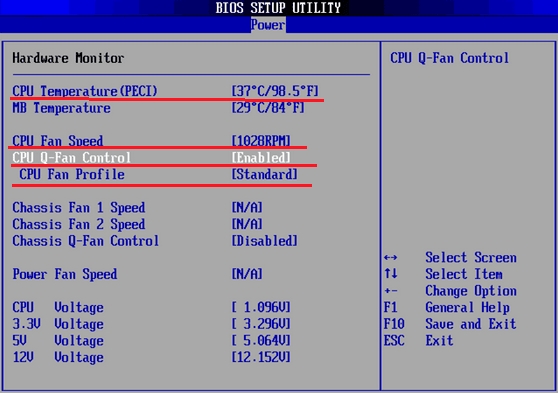
Ako tamo nema takve stavke ili je nemoguće napraviti promjene, to se može učiniti pomoću poseban softver.
Neki BIOS-i imaju opcije kao što su Pametan CPU Ventilator Temperatura, CPU Pametan Ventilator Kontrolirati ili Buka Kontrolirati, čije će vam uključivanje omogućiti smanjiti buka kada je uključena i automatsko podešavanje okretaja u minuti tijekom rada, odnosno ako je opterećenje povećano, broj okretaja se povećava, u suprotnom smanjuje, dok se potpuno ne isključi. 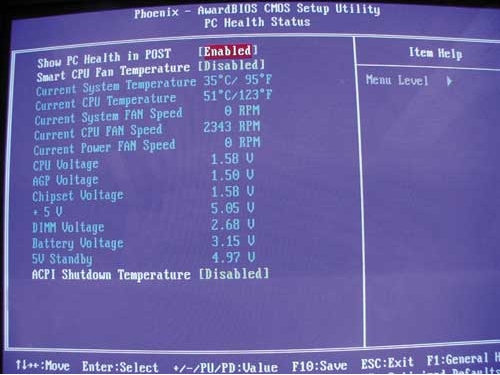
Odnosno, postavljanje na ovaj način sastoji se od postavljanja granične temperature ili jednostavnog omogućavanja ove funkcije u BIOS-u.
Korištenje speedfan
Najviše popularan program za podešavanje brzine vrtnje hladnjaka je SpeedFan. Stari i vrlo poznati pomoćni program, besplatno i jednostavan za korištenje. Pronalaženje i preuzimanje neće biti problem.
Postupak instalacije prikazan je u nastavku. Sve je intuitivno.
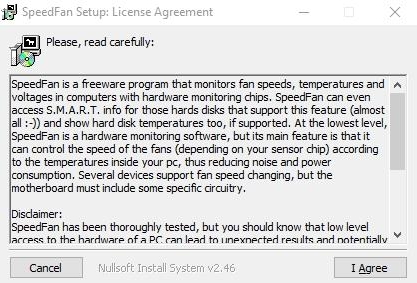
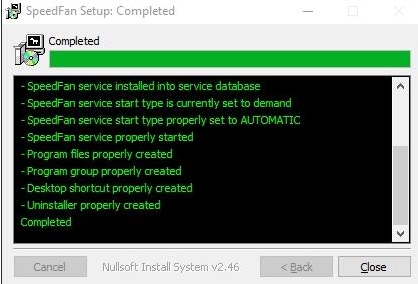
Ugradivši programa vidjet ćemo sljedeći prozor. 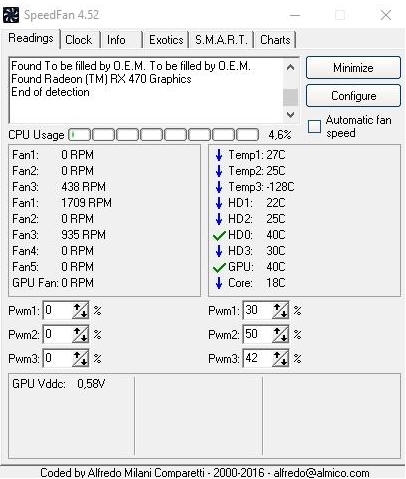
Princip rada svih verzija je sličan.
Pogledajte uključeno opterećenje CPU-a ovaj trenutak možda na terenu Korištenje CPU-a. Da biste omogućili automatsko podešavanje rotacije, potvrdite okvir. Automatska brzina ventilatora.
Ispod je skup brzina i temperatura postavljenih za vaše ventilatore, gdje:
- RPM– broj okretaja u minuti;
- Ventilator1– hladnjak spojen na konektor u blizini čipseta;
- Ventilator2– hladnjak na procesoru naziva se i CPUFan,
- Ventilator4 – drugi ventilator procesora, ako je dostupan;
- Ventilator3– propeler spojen na priključke AUX0;
- Obožavatelj5– AUX1;
- PWRFan– hladnjak u napajanju;
- GPUFan– ventilator video kartice.
Ispod u postocima možete promijeniti raspon najmanjih i najvećih broj okretaja u minuti, podešavajući ih pritiskom na strelice. To će odmah utjecati na volumen njihovog rada, što ćete odmah osjetiti. Samo nemojte potpuno isključiti ventilatore, postoji opasnost od spaljivanja nekih komponenti.
Podešavanje brzine pomoću AMD OverDrive i Riva Tunes
Vlasnički uslužni program AMD OverDrive omogućit će vam promjenu postavki za AMD platforme. 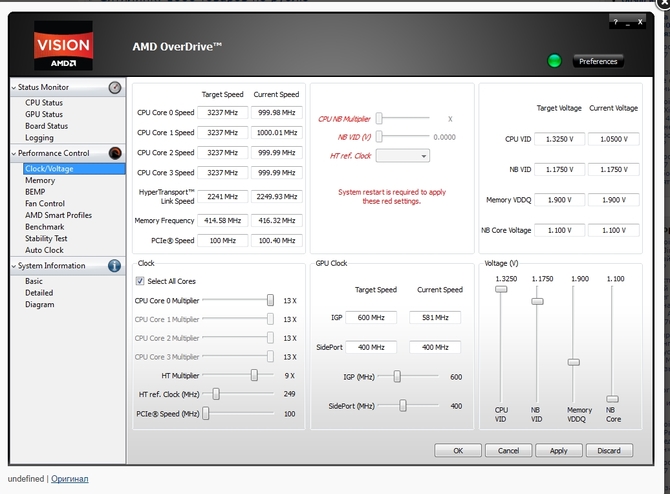
Između mnogih drugih značajki, možete i programski kontrolirati brzina rotacije hladnjake.
Ovaj program možete pokrenuti samo na skupovima čipova koje podržavaju AMD 770, 780G, 785G, 790FX/790GX/790X, 890FX/890G//890GX, 970, 990FX/990X, A75, A85X. 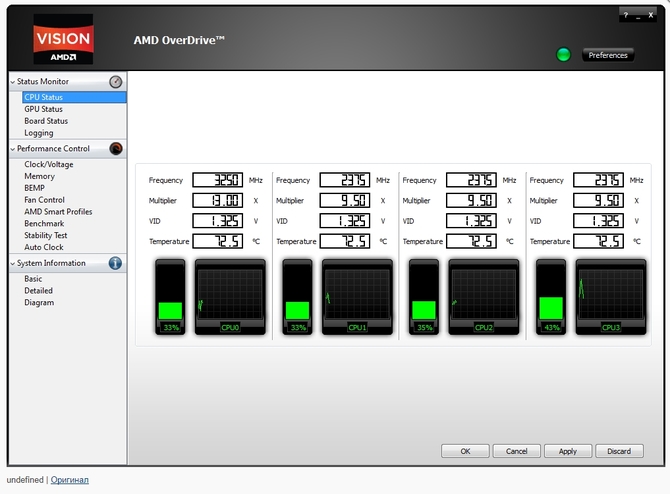
Nakon pokretanja programa kliknite odjeljak Kontrola ventilatora i odaberite potrebne karakteristike brzine ventilatora.
Još jedan zanimljiv program s funkcijom regulacije brzine hladnjaka je Riva tuner. Prije svega, vlasnici vrlo vrućih video kartica radije ga koriste.
Preuzmite i instalirajte program. U našem slučaju, ovo je verzija 2.21. 
Pokrećući ga, nalazimo niska razina Postavke sustava, zatim otvorite oznaku Hladnjak. Pred nama se otvara sljedeći prozor. 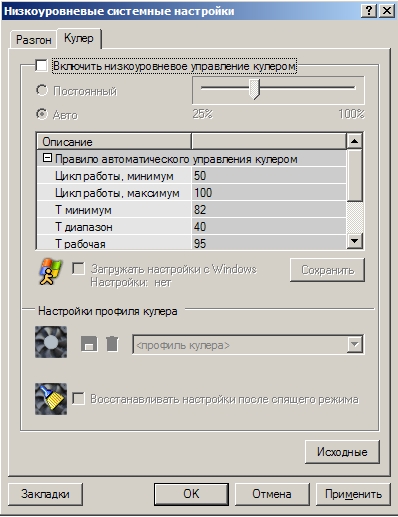
Označite Omogući kontrolu niske razine hladnjak Stvaranje unaprijed postavljene postavke brzinu ventilatora, pokazujući željenu vrijednost kao postotak. Kreirajmo nekoliko unaprijed postavljenih postavki. 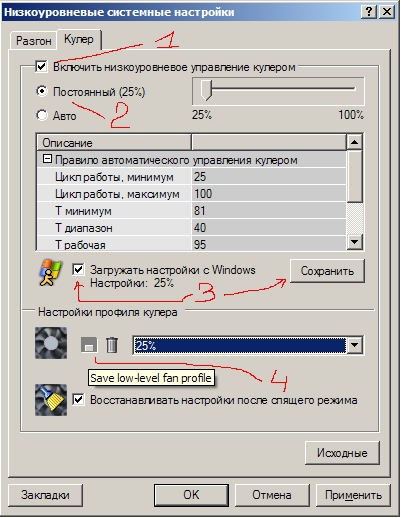
Napravite zadatak ovisno o tome kada želite smanjiti brzinu ventilatora, odnosno podešavanjem raspored, raspon temperature i drugi karakteristike.
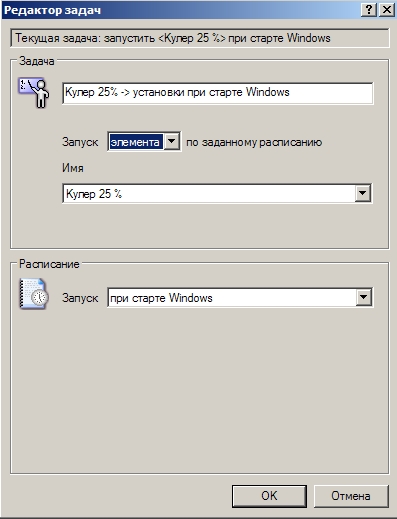
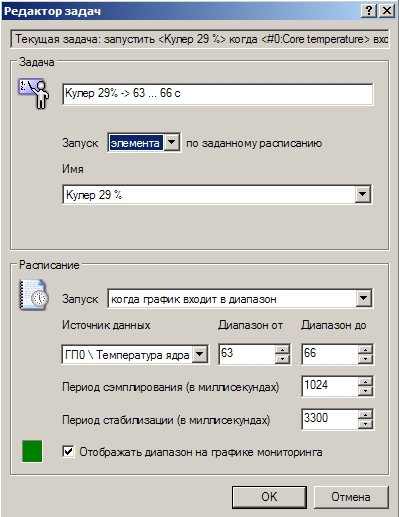
Na taj način možete postići kaznu postavke brzine hladnjaka ovisno o promjenama temperature komponenti sistemske jedinice.




